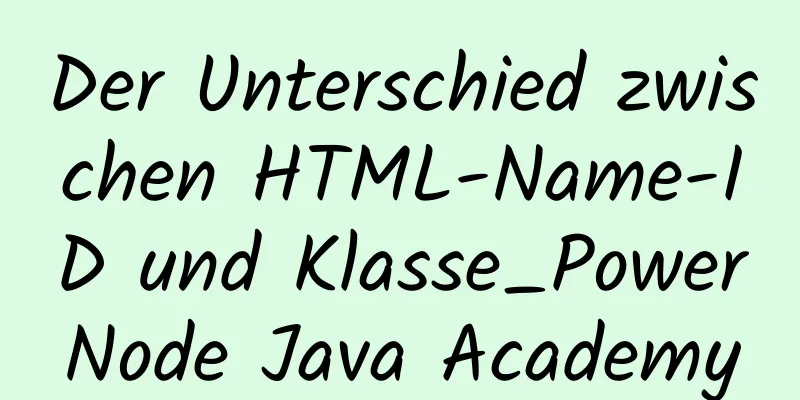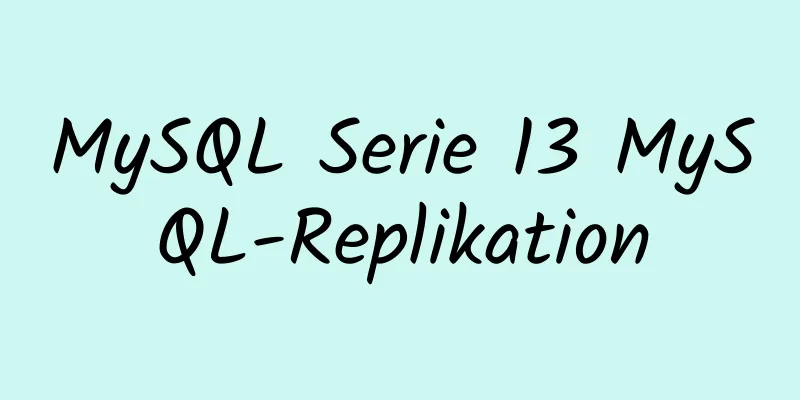Installations-Tutorial zur komprimierten Version von MySQL 8.0.11 unter Win10
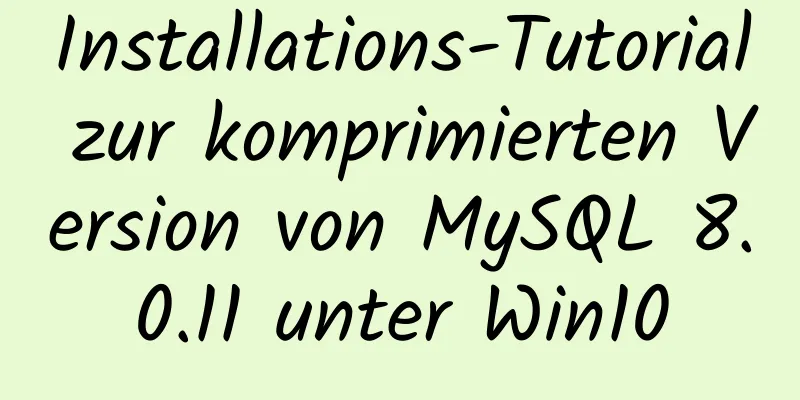
|
In diesem Artikel finden Sie das Installations-Tutorial zur komprimierten Version von MySQL 8.0.11. Der spezifische Inhalt ist wie folgt 1. MySQL-Dekomprimierung und -Konfiguration Herunterladen: Linkadresse Dekomprimierung: Dekomprimieren Sie beispielsweise nach D:\mysql Konfiguration: Konfigurieren Sie Systemumgebungsvariablen, MYSQL_HOME=D:\mysql\mysql-8.0.11-winx64 PfadFügen Sie einen neuen Pfad hinzu: %MYSQL_HOME%\bin, speichern und beenden. 2. Dateikonfiguration Erstellen Sie die Datei my.ini im entpackten Stammverzeichnis mysql-8.0.11-winx64 und fügen Sie den folgenden Inhalt hinzu: [mysqld] # Port 3306 einstellen port=3306 # Legen Sie das Installationsverzeichnis von MySQL auf basedir=D:\mysql\mysql-8.0.11-winx64 fest. # Legen Sie das Speicherverzeichnis der MySQL-Datenbankdaten fest datadir=D:\\MySQL_Datafiles\\data # Maximal zulässige Anzahl von Verbindungen max_connections=200 # Die Anzahl der zulässigen Verbindungsfehler. Dies soll verhindern, dass jemand versucht, das Datenbanksystem von diesem Host aus anzugreifen max_connect_errors = 10 # Der vom Server verwendete Standardzeichensatz ist utf8mb4 Zeichensatzserver = utf8mb4 #Verwenden Sie die MySQL-Option --skip-external-locking, um externe Sperren zu vermeiden. Diese Option ist standardmäßig aktiviert external-locking = FALSE # Die Standard-Speicher-Engine, die beim Erstellen einer neuen Tabelle verwendet wird default-storage-engine=INNODB # Standardmäßig wird das Plug-In „mysql_native_password“ zur Authentifizierung verwendet. default_authentication_plugin=mysql_native_password [mysqld_safe] log-error=D:\\Datenbank\\mysql\\mysql_oldboy.err pid-Datei=D:\\Datenbank\\mysql\\mysqld.pid # Definieren Sie die SQL-Syntax, die MySQL unterstützen soll, Datenüberprüfung sql_mode=NO_ENGINE_SUBSTITUTION,STRICT_TRANS_TABLES [mysql] # Setzen Sie den Standardzeichensatz des MySQL-Clients auf default-character-set=utf8mb4 [Kunde] # Legen Sie den Standardport fest, der vom MySQL-Client für die Verbindung mit dem Server-Port verwendet wird: 3306 Standardzeichensatz = utf8mb4 Konfigurieren Sie einfach die oben genannten vier Parameter und belassen Sie die anderen als Standard. Beachten Sie, dass der Dateipfad doppelte Schrägstriche "\\" enthält. Erstellen Sie die Daten im Verzeichnis dataDir nicht manuell, sondern konfigurieren Sie sie nur hier, da sonst die MySQL-Initialisierung fehlschlägt. 3. MySQL-Initialisierung (1) Führen Sie cmd als Administrator aus, wechseln Sie in das Verzeichnis mysql-8.0.11-winx64\bin und geben Sie ein: mysqld --initialize --user=mysql --console
Hinweis: Notieren Sie hier das Initialpasswort, da dieses später beim Einloggen oder bei einer Passwortänderung benötigt wird. (2) Installieren Sie den MySQL-Dienst: mysqld --install. Das System meldet, dass die Installation erfolgreich war. 4. Ändern Sie das Initialisierungskennwort (1) Öffnen Sie als Administrator ein neues cmd-Fenster und starten Sie den MySQL-Dienst: net start mysql . Eine Erfolgsmeldung wird angezeigt. (2) Starten Sie das MySQL-Eingabeaufforderungsfenster: mysql -u root -p . Wenn Sie zur Eingabe eines Kennworts aufgefordert werden, geben Sie das ursprüngliche Kennwort ein. (3) Passwort ändern: ALTER USER 'root'@'localhost' IDENTIFIED BY 'new password'; (4) Aktualisieren Sie die Datenbank: FLUSH PRIVILEGES; Wunderbares Thema teilen: Installations-Tutorials für verschiedene Versionen von MySQL Installations-Tutorials für MySQL 5.7-Versionen Installations-Tutorials für MySQL 5.6-Versionen Das Obige ist der vollständige Inhalt dieses Artikels. Ich hoffe, er wird für jedermanns Studium hilfreich sein. Ich hoffe auch, dass jeder 123WORDPRESS.COM unterstützen wird. Das könnte Sie auch interessieren:
|
<<: Eine kurze Analyse des Reaktionsprinzips und der Unterschiede von Vue2.0/3.0
Artikel empfehlen
Javascript kombiniert mit Vue zur automatischen Pfadfindung für jedes Labyrinthbild
Inhaltsverzeichnis Vorwort Zweidimensionales Arra...
Eine schnelle Lösung für den Fehler #1929 Falscher Datums-/Uhrzeitwert: '''' für die Spalte ''createtime'' bei Verwendung von MySQL 5.x oder höher
Nachdem ich MySQL installiert hatte, erhielt ich ...
So zeigen Sie den Status von Remote-Serverdateien in Linux an
Wie unten dargestellt: Der Testbefehl stellt fest...
Verwenden Sie momentJs, um eine Countdown-Komponente zu erstellen (Beispielcode)
Heute möchte ich einen Countdown von Vue und Mome...
Detaillierter Prozess der Bereitstellung von Docker für WSL2 in IDEA
Die lokale Umgebung ist Windows 10 + WSL2 (Ubuntu...
Detaillierte Erläuterung der Angular-Routing-Unterrouten
Inhaltsverzeichnis 1. Subroutensyntax 2. Beispiel...
Implementierung der schnellen Projektkonstruktion von vue3.0+vant3.0
Inhaltsverzeichnis 1. Projektkonstruktion 2. Vue3...
Reflexion und Proxy in Front-End-JavaScript
Inhaltsverzeichnis 1. Was ist Reflexion? 2. Refle...
Detaillierte Erklärung zum Erstellen einer Phalcon-Umgebung unter einem Nginx-Server auf einem CentOS7-System
Dieser Artikel beschreibt, wie man eine Phalcon-U...
Über das Problem, dass die von Tomcat bereitgestellte Anwendung nicht auf die Front-End-Seite zugreifen kann
Ich habe kürzlich bei einem praktischen Trainings...
MySQL Deep Paging (wie man schnell Millionen von Daten paginiert)
Inhaltsverzeichnis Vorwort Fall Optimierung Zusam...
Testfragen und Referenzantworten zum Thema Webdesign und Produktion
<br />Test zu Webdesign und -produktion, Tei...
Verwenden Sie eine DIV-Maske, um das Problem zu lösen, dass das direkte Aktivieren des Kontrollkästchens mit der Maus ungültig ist
Während des Front-End-Entwicklungsprozesses trat e...
Acht Implementierungslösungen für domänenübergreifendes JS-Frontend
Inhaltsverzeichnis 1. JSONP domänenübergreifend 2...
Vue implementiert die Bottom-Query-Funktion
In diesem Artikelbeispiel wird der spezifische Co...